Kaip įdiegti „Amazon Fire TV Stick“.
The „Amazon Fire“ televizija Stick yra nešiojamasis įrenginys, kurį prijungiate prie televizoriaus, norėdami transliuoti laidas, filmus ir muziką į savo televizorių. Jis bet kurį televizorių greitai paverčia išmaniuoju televizoriumi ir galite jį naudoti bet kuriame televizoriuje su HDMI prievadu.
Šiuo metu galima įsigyti dvi versijas: „Fire TV Stick“ ir „Fire TV Stick 4K“. Abiejuose yra tos pačios pagrindinės funkcijos, o 4K versija leidžia žiūrėti laidas ir filmus 4K raiška.
„Amazon Fire TV Stick“. veikia panašiai kaip „Amazon Fire TV“.. Pagrindinis skirtumas yra „Amazon Fire TV Stick“ formos veiksnys ir nešiojamumas.
Kodėl verta naudoti „Fire TV Stick“.
Žodžiu, paprastumas. Tai atrodo kaip USB laikmena, bet jungiama prie laisvo HDMI prievado televizoriaus gale. Prijunkite, nustatykite ir būsite pasiruošę. Jis toks mažas (4,25 x 1,1 x 0,55 colio (įskaitant jungtį)), todėl galite jį supakuoti į bagažą ir pasiimti su savimi, kad ir kur eitumėte.
„Fire TV Stick“ suteikia optimizuotą pramogų patirtį iš jūsų mėgstamų paslaugų, tokių kaip „Netflix“, „Prime Video“, „Hulu“ ir kt. Jis suteikia stulbinančius vaizdus iki 1080p naudojant įprastą lazdelę ir iki 4K Ultra HD su HDR, HDR 10, Dolby Vision, HLG ir HDR10+ palaikymu su 4K lazdele.
Naudodami abi parinktis, siūlančias 8 GB saugyklą ir integruotą keturių branduolių apdorojimą, turėsite prieigą prie daugiau nei 500 000 laidas ir filmus, taip pat milijonus dainų iš mėgstamų paslaugų teikėjų, tokių kaip „Amazon Music“, „Apple Music“ ir „Spotify“.
Šios naujesnės „Fire TV“ lazdelės versijos siūlo „Alexa“ funkcijas, kad galėtumėte naršyti po lazdelę savo balsu. Naršykite pasiūlymus naudodami nuotolinio valdymo pultą ištartas balso komandas.
Kiti „Amazon Fire TV Stick“ pranašumai
- Nutraukite laidą nuo kabelinio ar palydovinio ryšio tiekėjo ir belaidžiu būdu transliuokite TV laidas bei filmus. - net tiesioginė televizija (su tinkamomis programomis)
- Valdykite kitus suderinamus išmaniųjų namų įrenginius naudodami „Alexa“ naudodami „Fire TV“ lazdelę, įskaitant žibintus, termostatus ir kameras.
- Naudodami „Alexa“ ieškokite daugumoje atsisiųstų programų, suteikdami platesnes paieškos galimybes.
- Mažas turinio buferis per didelio galingumo Wi-Fi ryšį (802.11ac standartas).
Kas yra dėžutėje?
Kiekviename „Fire TV Stick“ yra:
- „Alexa“ balso nuotolinio valdymo pultas ir dvi baterijos
- Maitinimo adapteris ir mikro USB maitinimo laidas
- HDMI ilgintuvas
- Instrukcijų vadovas

Kaip prijungti „Fire TV Stick“.
Norėdami nustatyti „Fire TV“ lazdelę, jums reikės televizoriaus su nemokamu HDMI prievadu, maitinimo lizdo, interneto ryšio ir „Amazon“ paskyros (nors, jei norite, galite prisiregistruoti ir diegdami).
Prijunkite maitinimo kabelį prie maitinimo adapterio, tada į „Fire TVstick“.
Įkiškite maitinimo adapterį į elektros lizdą.
-
Prijunkite „Fire TV Stick“ prie atviro televizoriaus HDMI prievado (taip pat galite naudoti pasirenkamą HDMI plėtinį, jei televizoriuje nėra pakankamai vietos lazdelei).

Amazon Įjunkite televizorių ir nustatykite tinkamą įvestį. Tai bus tas pats HDMI prievadas, prie kurio prijungėte „Fire TV Stick“, pvz., HDMI 1 arba HDMI 3.
„Fire TV“ lazdelė ieškos nuotolinio valdymo pulto ir automatiškai su juo susies.
Paspauskite Namai nuotolinio valdymo pulte.
Paspauskite žaisti.
Pasirinkite savo kalbą.
-
Pasirinkite savo Wi-Fi tinklą ir prisijunkite prie jo. Turėsite įvesti „Wi-Fi“ slaptažodį, kad prisijungtumėte prie savo tinklo.

Amazon -
Užregistruokite „Fire TV“ lazdelę naudodami „Amazon“ paskyrą prisijungę prie esamos paskyros arba sukurdami naują.
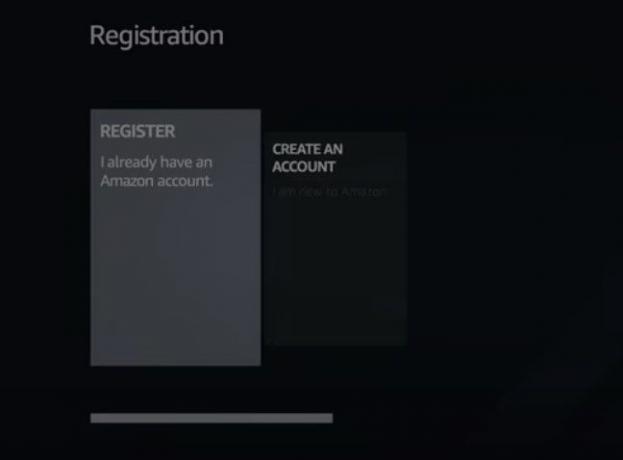
Amazon Patvirtinkite, ar norite išsaugoti „Wi-Fi“ slaptažodį „Amazon“. Renkantis Nr reiškia, kad slaptažodis bus naudojamas tik jūsų lazdelei ir jokiems kitiems „Amazon“ įrenginiams.
-
Jei reikia, įjunkite / išjunkite tėvų kontrolę.
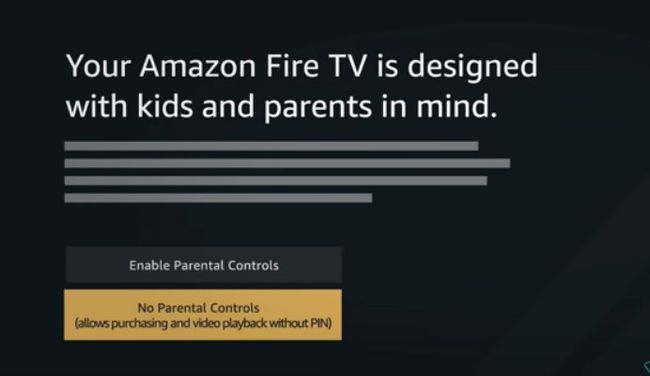
Amazon Šiuo metu galite pasirinkti programas, kurias norite įdiegti „Fire TV“ atmintinėje, pvz., „Hulu“, „Showtime“, „Sling“ ir kt. Tai galite padaryti ir vėliau.
Dabar jūsų „Fire TV“ lazda nustatyta ir paruošta naudoti.
Problemos su „Fire TV Stick“ nuotolinio valdymo pultu
Nuotolinio valdymo pultas turėtų būti susietas su „Fire TV Stick“ iš karto, kai tik prijungiate lazdelę, bet kartais taip nėra. Jei kyla problemų, išbandykite vieną (arba visus) iš šių trijų dalykų:
- Išimkite ir vėl įdėkite baterijas į nuotolinio valdymo pultą. Jis turėtų automatiškai susieti su „Fire TV“ lazda.
- paspauskite ir palaikykite Namai nuotolinio valdymo pulte 10 sekundžių. Jis turėtų atnaujinti ryšį ir vėl veikti.
- Pakeiskite nuotolinio valdymo pulto baterijas.
Jei nuotolinio valdymo pultas vis tiek neveikia, gali tekti jį pakeisti arba susisiekti su „Amazon“, kad gautumėte daugiau informacijos.
Kaip alternatyvą nuotolinio valdymo pultui galite atsisiųsti „Amazon Fire TV Remote App“ ir naudokite savo išmanųjį telefoną kaip „Fire TV“ nuotolinio valdymo pultą. Yra programų, skirtų abiem iOS ir Android.
Naudokite „Alexa“ naudodami „Fire TV Stick“.
„Fire TV“ lazdelėje yra „Alexa“ palaikantis balso nuotolinio valdymo pultas, leidžiantis jį valdyti balsu. Jį galite naudoti norėdami valdyti laidos ar filmo atkūrimą, žaisti žaidimus ir valdyti suderinamus išmaniuosius namų įrenginius.
Nustatykite televizorių į tinkamą įvestį, kad įjungtumėte „Fire TV“ lazdelę. Tai turite padaryti net jei norite valdyti išmaniųjų namų įrenginį.
paspauskite ir palaikykite Balsas nuotolinio valdymo pulte. (Tai mygtukas, kuris atrodo kaip mikrofonas.)
-
Pakelkite nuotolinio valdymo pultą prie burnos ir pasakykite savo prašymą. Pavyzdžiui, galite pasakyti „Pristabdyti“ arba „Pritemdyti svetainės šviesas“.
Nereikia naudoti pažadinimo žodžio („Alexa“, „Amazon“, „Computer“, „Echo“ arba „Ziggy“), kad pateiktumėte komandas, tiesiog paspauskite Balsas nuotolinio valdymo pulte ir pradėkite kalbėti.
Atleiskite mygtuką.
Komandos, kurias galite naudoti su „Alexa“ palaikytu „Fire TV Stick“.
Čia yra pradinis komandų, kurias galite pasakyti „Alexa“, kad valdytumėte „Fire TV Stick“, sąrašas.
Norėdami žiūrėti turinį:
- „Žiūrėti [serialo/filmo pavadinimas]“
- „Atidaryti Netflix“
Jei norite valdyti turinį žiūrėdami:
- „Pristabdyti/Leisti/Sustabdyti“
- „Atsukti 10 sekundžių“
- „Praleisti 30 sekundžių“
- „Žaisti toliau“
- "Kitas epizodas"
Norėdami rasti turinį:
- „Parodyk man [filmo ar TV laidos pavadinimą]“
- „Show me [turinio žanras, pvz., komedija ar mokslinė fantastika]“
- „Parodyk man [atlikėjo vardą]“
- „Ieškoti [show/filmo/atlikėjo pavadinimo]“
- „Pridėti [TV serialą/filmą] prie mano žiūrėjimo sąrašo“
- „Show my watchlist“
- „Ieškoti programos [vardas]“
- „Žiūrėti [Pagrindinis kanalo pavadinimas]“
Taip pat galite naudoti „Alexa“, norėdami rodyti arba leisti informaciją bet kuriame kitame „Amazon“ įrenginyje, pavyzdžiui, „Echo“.
- „Play my flash instruktažas“ (jei įjungta „Alexa“ programoje)
- "Pasakyk man naujienas"
- "Koks šiandien oras?"
- „What's the weather in [city]“
- „Play [game app name]“ (jei įgalinote žaidimą „Alexa“ programoje)
Įdiekite programas „Fire TV Stick“ su „Alexa“.
Naudojant Alexa lengva įdiegti programas „Fire TV“ atmintinėje.
paspauskite ir palaikykite Balsas nuotolinio valdymo pulte.
Pasakykite „Ieškoti [programos pavadinimas]“ ir atleiskite mygtuką.
Rezultatai rodomi jūsų televizoriuje.
Nuotolinio valdymo pultu pasirinkite programą, kurią norite įdiegti, ir spustelėkite Gauk. Įdiegę programą, kaip įprasta, galėsite naudoti „Fire TV“ lazdoje.
Programų tvarkymas „Fire TV Stick“.
Tu gali papildyti, atnaujinkite ir pašalinkite programas iš „Amazon Fire TV“ atmintinės, naudodami nuotolinio valdymo pultą rankiniu būdu arba naudodami „Alexa“ ir savo balsą.
Programų pridėjimas
Norėdami pridėti programų prie „Fire TV“ lazdos:
Įjunkite televizorių ir nustatykite jį į tinkamą „Amazon Fire TV“ lazdelės televizoriaus įvestį.
-
Slinkite per Fire TV meniu ir pasirinkite Mano programos ir žaidimai. Savo programų sąrašą taip pat galite pasiekti paspausdami ir palaikydami Namai nuotolinio valdymo pulte ir pasirinkdami Programėlės.
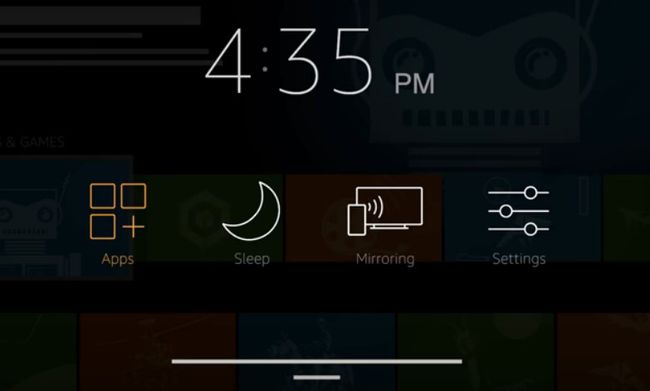
Amazon -
Nuo Programėlės puslapį, slinkite per Teminiai, Žaidimai, arba Kategorijos sąrašą, kad rastumėte programą, kurią norite įdiegti.
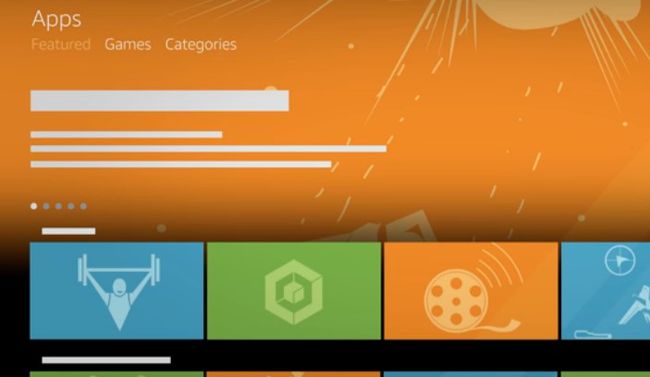
Amazon Slinkite per kategorijas iki programos, kurią norite pridėti, ir spustelėkite Pasirinkite nuotolinio valdymo pulte.
-
Spustelėkite Gauk norėdami pradėti atsisiuntimą.
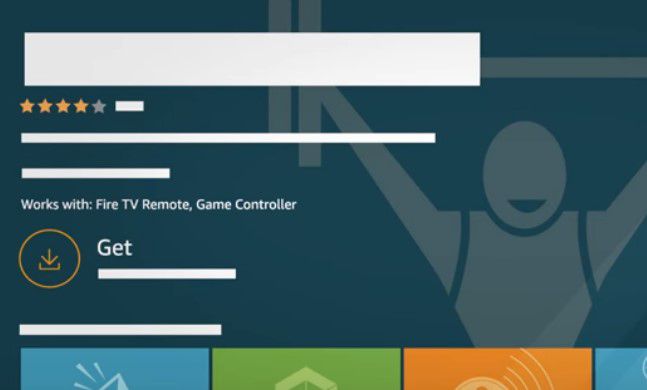
Amazon Kai programa bus paruošta naudoti, spustelėkite Atviras. Dabar programa bus rodoma jūsų programų sąraše pagrindiniame „Fire TV“ meniu.
Programų atnaujinimas „Fire TV Stick“.
Lengviausias būdas yra įjungti automatinius naujinimus, kurie įjungti pagal numatytuosius nustatymus.
Įjunkite televizorių ir nustatykite jį į tinkamą „Amazon Fire TV“ lazdelės televizoriaus įvestį.
-
Slinkite per Fire TV meniu ir spustelėkite Nustatymai > Programos > Programėlių parduotuvė.

Amazon Spustelėkite Automatiniai atnaujinimai > Įjungta.
Išjunkite „Fire TV Stick“ automatinius programų naujinimus
Štai ką daryti, jei norite išjungti automatinius naujinimus ir atnaujinti juos rankiniu būdu.
Įjunkite televizorių ir nustatykite jį į tinkamą „Amazon Fire TV“ lazdelės televizoriaus įvestį.
-
Slinkite per Fire TV meniu ir spustelėkite Nustatymai > Programos > Programėlių parduotuvė.

Amazon Spustelėkite Automatiniai atnaujinimai > Išjungta.
Grįžkite į „Fire TV“ programos pagrindinį puslapį.
-
Slinkite iki Jūsų programos ir žaidimai skyrių Namai puslapį.
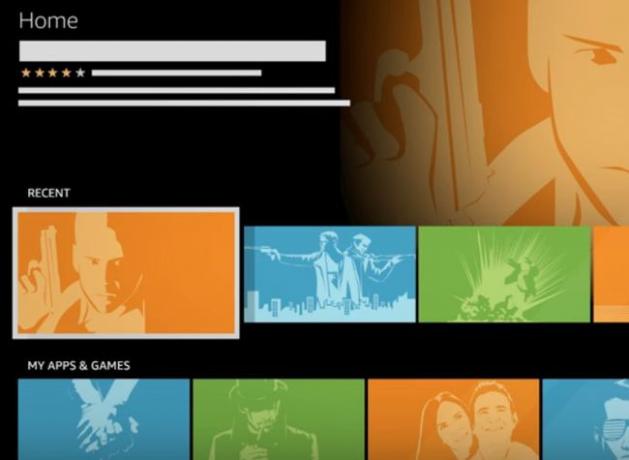
Amazon Slinkite iki programos, kurią norite atnaujinti.
Jei yra naujinimas, an Atnaujinti mygtukas pasirodo po programa.
Spustelėkite Atnaujinti.
Atsižvelgiant į „Fire TV“ lazdelės versiją, gali pasirodyti iššokantis langas. Spustelėkite Atnaujinkite programą dabar tęsti.
Kai atnaujinimas bus baigtas, Atnaujinti mygtukas dingsta ir tik an Atviras mygtukas lieka.
Programų pašalinimas
Negalite pašalinti arba pašalinti numatytųjų programų, pvz., „Amazon“ prekės ženklo, tik tų, kurias įdiegėte.
Įjunkite televizorių ir nustatykite jį į tinkamą „Amazon Fire TV“ lazdelės televizoriaus įvestį.
-
Slinkite per Fire TV meniu ir spustelėkite Nustatymai > Programos > Tvarkykite įdiegtas programas.
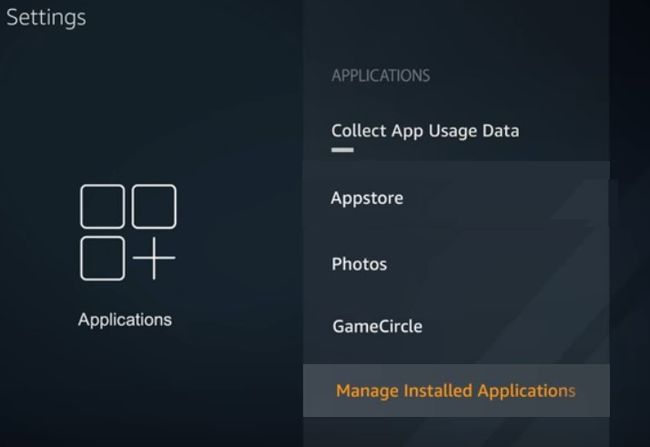
Amazon Slinkite iki atitinkamos programos ir pasirinkite ją.
-
Spustelėkite Pašalinkite.
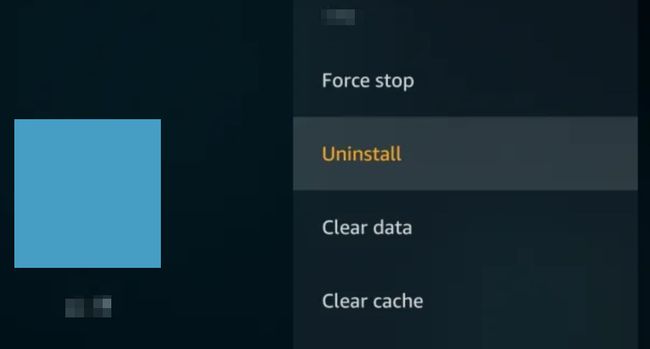
Spustelėkite Pašalinkite dar kartą, kad patvirtintumėte prašymą.
Programa pašalinta iš įrenginio.
„Fire TV Stick“ atnaujinimas
Kaip ir kitiems įrenginiams, jūsų „Fire TV“ lazdelei taip pat reikia atnaujinti vidinę programinę įrangą, kad ji tinkamai veiktų. Jis atnaujinamas automatiškai, bet jei norite, taip pat galite rankiniu būdu patikrinkite, ar nėra naujinimų.
